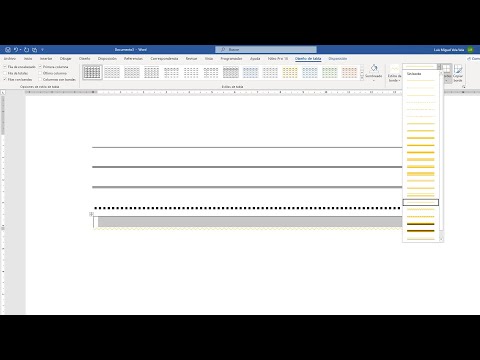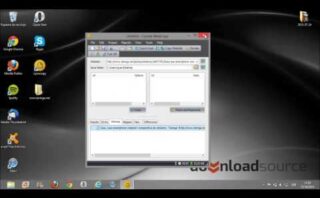Descubrir cómo insertar múltiples líneas en Word puede marcar la diferencia en la presentación y organización de tus documentos. ¡Sigue leyendo para dominar esta herramienta y aumentar tu productividad en la edición de textos!
Crear líneas en Word con el comando Enter
- Pulsa la tecla Enter al final de una línea de texto para crear un salto de línea y comenzar una nueva línea.
- Este método es útil para dividir tu contenido en párrafos separados o crear espacios verticales entre líneas.
- Al utilizar el comando Enter para crear líneas, ten en cuenta que puedes ajustar el espaciado entre párrafos con la función de interlineado en Word.
Si deseas crear líneas en blanco consecutivas sin texto, puedes simplemente pulsar la tecla Enter varias veces seguidas para generar los espacios deseados.
Recuerda que el uso excesivo del comando Enter para crear líneas vacías puede afectar la estructura de tu documento y dificultar su edición, por lo que es recomendable utilizar las funciones de formato de párrafo de Word para lograr espaciados consistentes y profesionales.
Para insertar líneas horizontales en Word, también conocidas como «líneas de división» o «reglas horizontales», puedes seguir estos pasos:
- Posiciona el cursor en el lugar donde deseas insertar la línea horizontal.
- Ve a la pestaña de Insertar en la cinta de opciones de Word.
- Selecciona la opción Línea Horizontal.
Este método te permitirá crear líneas horizontales para separar secciones en tu documento de Word de manera visualmente agradable y estructurada.
Cómo añadir bordes a un documento de Word
Para añadir bordes a un documento de Word, puedes seguir estos pasos:
1. Utilizar la configuración de bordes predefinidos:
– En la pestaña «Diseño de página», selecciona «Bordes de página» y elige entre las opciones predefinidas.
2. Personalizar los bordes:
– Para personalizar los bordes, selecciona «Bordes de página» y luego «Opciones». Aquí podrás ajustar el estilo, grosor y color de los bordes.
3. Aplicar bordes a secciones específicas:
– Puedes aplicar bordes a secciones específicas seleccionando el texto o párrafo deseado y luego configurando los bordes desde la opción «Bordes» en la pestaña «Inicio».
Cómo insertar líneas de texto en Word
Para insertar líneas de texto en Word, puedes seguir estos pasos:
- Abre Microsoft Word en tu ordenador.
- Coloca el cursor en el lugar donde deseas insertar la línea de texto.
- Escribe el texto que deseas añadir.
- Para insertar una línea horizontal, puedes seguir estos métodos:
| Método | Acción |
|---|---|
| **Método 1:** | Escribe tres guiones o asteriscos seguidos y pulsa Enter. Por ejemplo, — o ***. |
| **Método 2:** | Utiliza la opción de línea horizontal en la pestaña «Insertar» del menú superior. |
Estos métodos te permitirán insertar líneas de texto de forma sencilla y rápida en tu documento de Word.
Para insertar múltiples líneas en Word, simplemente presiona «Mayús + Entrar» al final de cada línea. ¡Así de fácil! Con este truco, podrás estructurar tus documentos de manera más organizada y visualmente atractiva. ¡Hasta la próxima!